

Abra o trabalho na aplicação autónoma [Editar trabalho].
A definição [Material utilizado] mostra o material que é utilizado no trabalho.
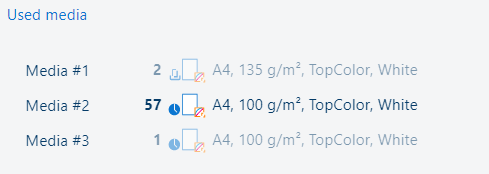 [Material utilizado] definição
[Material utilizado] definiçãoClique num material para abrir o catálogo de materiais.
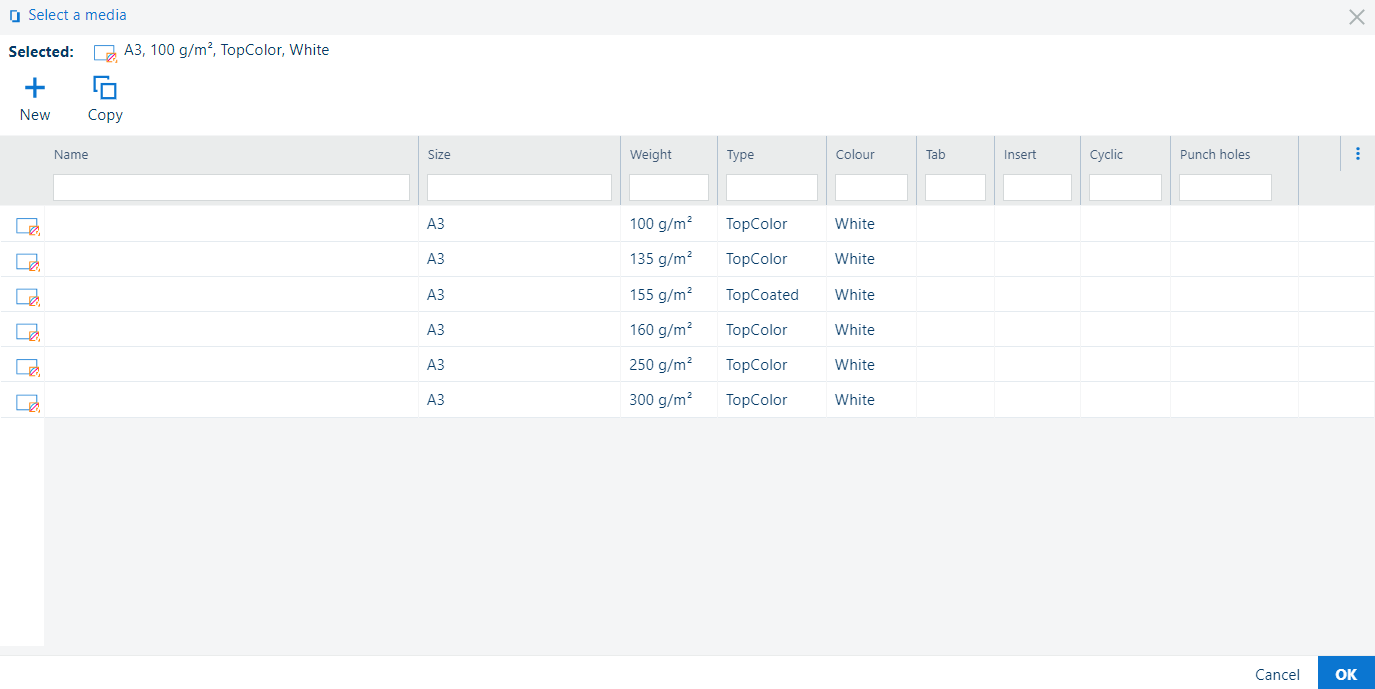 Catálogo de materiais
Catálogo de materiaisO catálogo de materiais aberto a partir da definição [Material utilizado] é filtrado para mostrar apenas os materiais do mesmo formato que foi escolhido inicialmente. Se pretender selecionar um material de um formato diferente, abra o catálogo de materiais a partir de [Material] nas definições de saída.
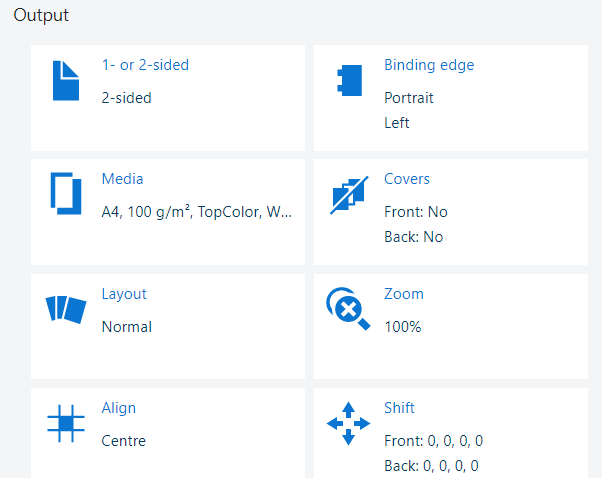 Definições de saída
Definições de saídaUtilize os filtros disponíveis em cada coluna para localizar o material necessário.
Selecione o material.
Clique em [OK].
Clique em [OK] para guardar as alterações.
Alguns produtos permitem-lhe adicionar novo material ao catálogo de materiais em PRISMAremote Manager.
No catálogo de materiais, clique no botão [Novo].
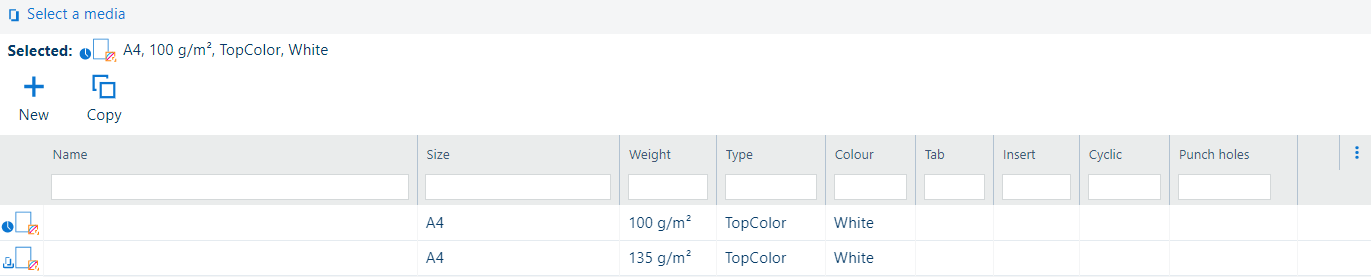 Adicionar materiais
Adicionar materiaisDefina os atributos do material.
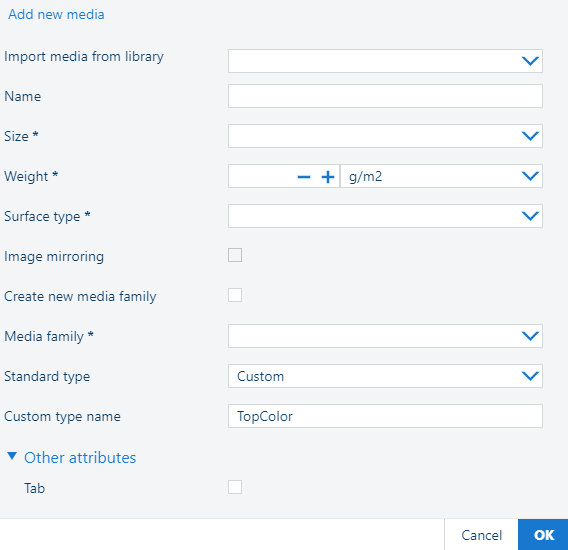 Atributos do material
Atributos do materialClique em [OK].
Clique em [OK] para guardar as alterações.
Alguns produtos permitem-lhe copiar entradas de material no catálogo de materiais a partir de PRISMAremote Manager.
No catálogo de materiais, clique no botão [Cópia].
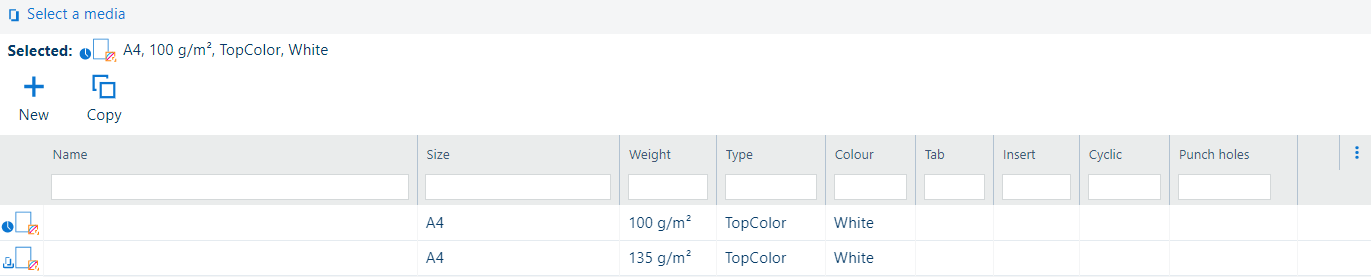 Copiar material
Copiar materialAlterar um ou mais atributos materiais.
Clique em [OK].
Clique em [OK] para guardar as alterações.
O material para capas pode ser alterado em [Capas] nas definições de saída.
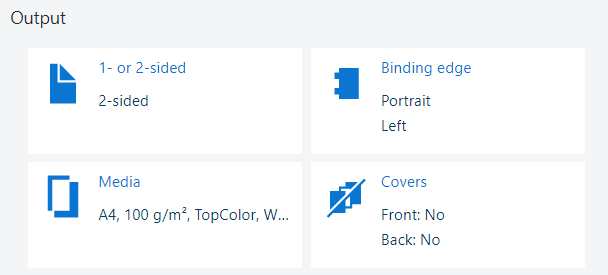 Definições de saída
Definições de saídaAbra o trabalho na aplicação autónoma [Editar trabalho].
Clique em [Capas].
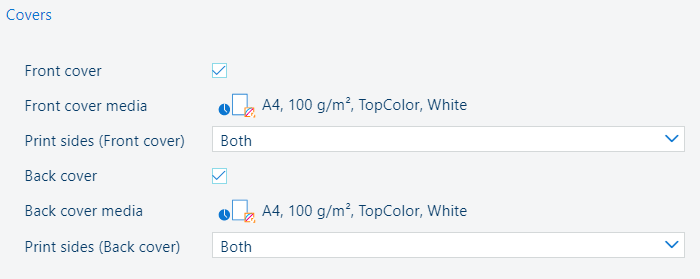 Definições de [Capas]
Definições de [Capas] Utilize as caixas de verificação [Capa] e [Contracapa] para indicar a utilização de capas.
Utilize as definições [Material da capa] e [Material da contracapa] para selecionar o material da capa.
Utilize as definições [Lados impressos (Capa)] e [Lados impressos (Contracapa)] para indicar se pretende imprimir as capas num dos lados, em ambos ou em nenhum.
Feche a janela de pop-up.
Clique em [OK] para guardar as alterações.
VarioPrint i-series e varioPRINT iX-series utilizam os modos de impressão de material.
Quando o trabalho tiver capas, pode selecionar o modo de impressão de material das páginas de corpo, da capa e da contracapa.
Abra o trabalho na aplicação autónoma [Editar trabalho].
Clique em [Modo de impr. do material].
Selecione o modo de impressão de material das seguintes partes do documento.
[Corpo]: selecione o modo de impressão de material das páginas de corpo.
[Capa]: quando o documento utilizar uma capa, selecione o modo de impressão de material da capa.
[Contracapa]: quando o documento utilizar uma contracapa, selecione o modo de impressão de material da contracapa.
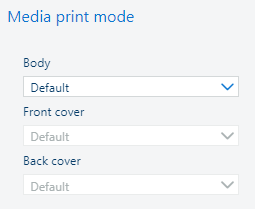 [Modo de impr. do material] definição
[Modo de impr. do material] definiçãoFeche a janela de pop-up.
Clique em [OK] para guardar as alterações.